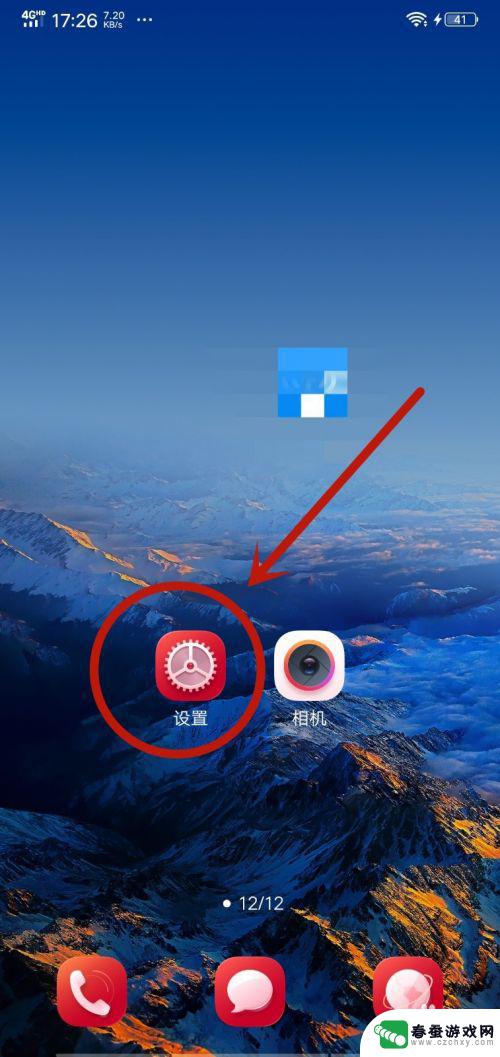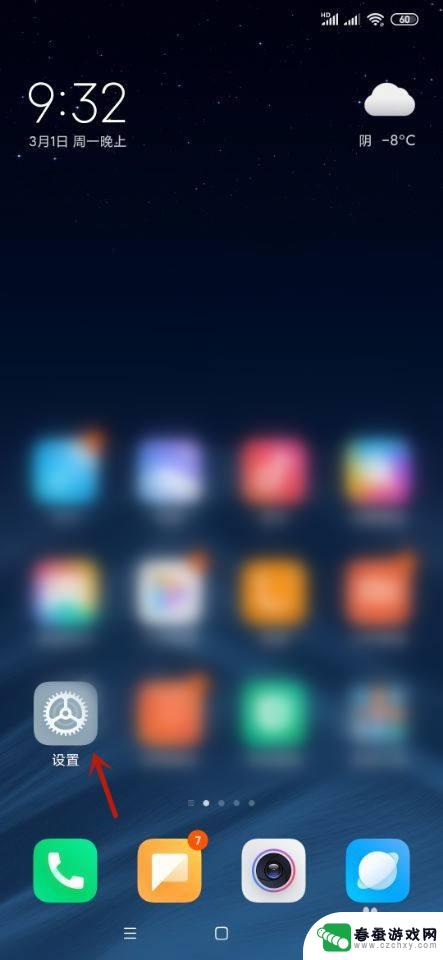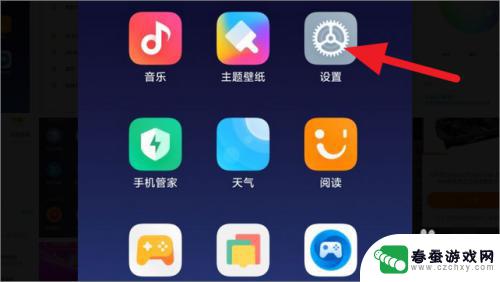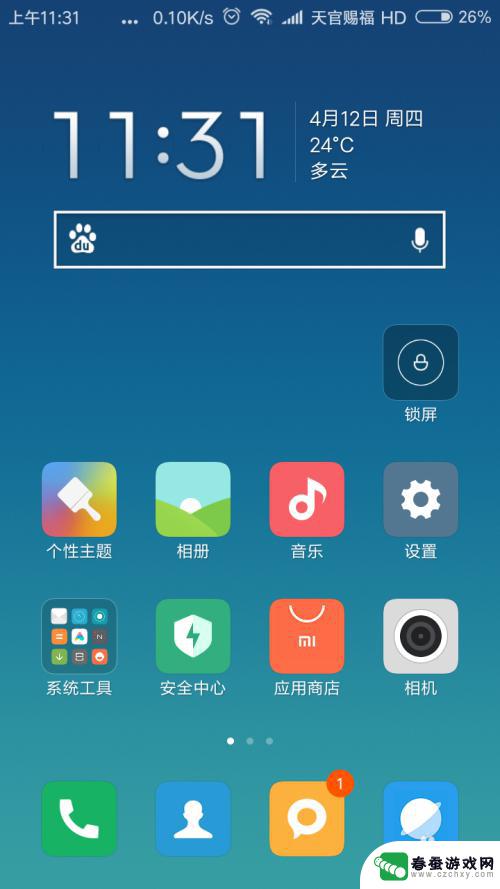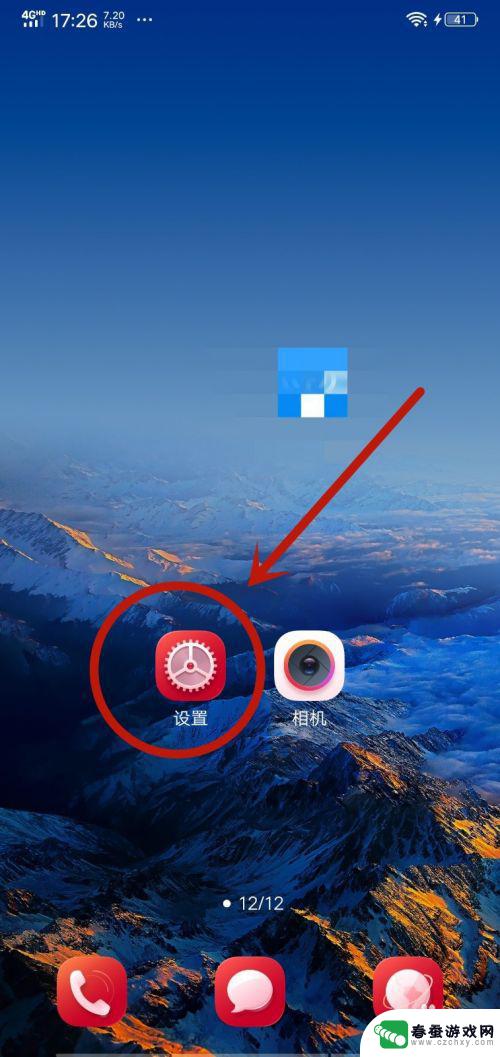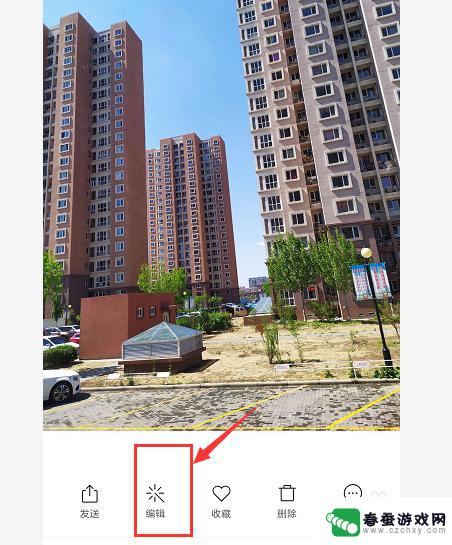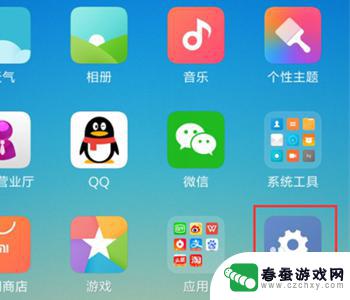小米手机如何涂文字颜色 小米手机桌面文字颜色设置方法
时间:2024-08-27来源:春蚕游戏网
在日常使用手机时,我们经常会需要对手机的文字颜色进行调整,以便更好地适应个人喜好或者提高使用体验,对于小米手机用户来说,调整桌面文字颜色是一项非常实用的功能。通过简单的设置操作,你可以轻松地改变小米手机桌面上文字的颜色,让手机界面更加个性化和舒适。下面就让我们一起来了解一下小米手机如何调整文字颜色的设置方法吧。
小米手机桌面文字颜色设置方法
具体方法:
1.首先点击小米手机上的“个性主题”系统自动应用,如图所示;
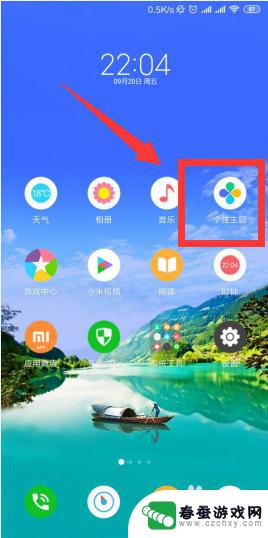
2.进入个性主题后,点击顶部的“字体”选项。如图所示;
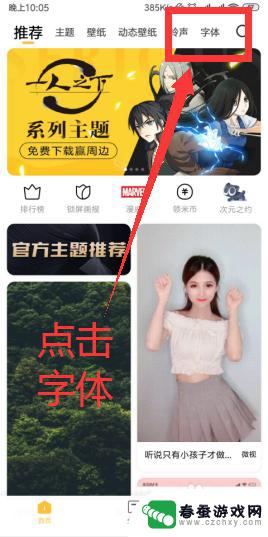
3.点击“彩色字”按钮,如图所示;
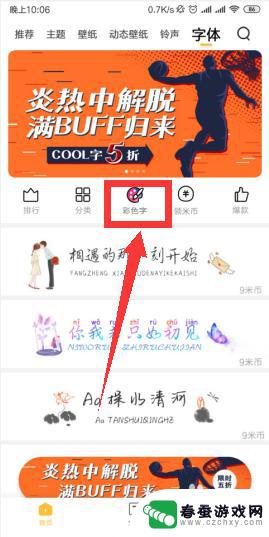
4.选择一种自己喜欢的字体,并点击该字体;

5.然后能够预览字体,点击“购买”按钮。如图所示;
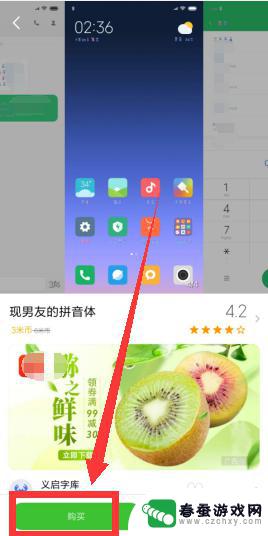
6.选择支付方式并支付后,即可设置字体了。
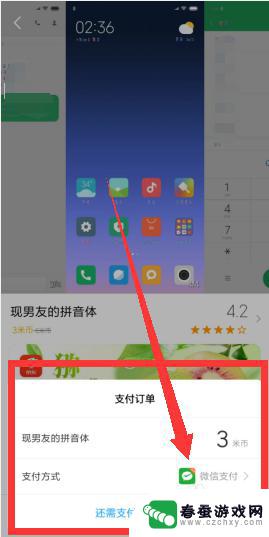
7.总结:
1、点击小米手机上的“个性主题”;
2、点击顶部的“字体”选项;
3、点击“彩色字”按钮;
4、选择一种自己喜欢的字体,并点击该字体;
5、点击“购买”按钮;
6、支付后,即可设置字体了。
以上就是小米手机如何涂文字颜色的全部内容,有遇到相同问题的用户可参考本文中介绍的步骤来进行修复,希望能够对大家有所帮助。